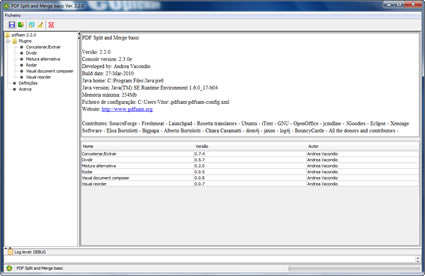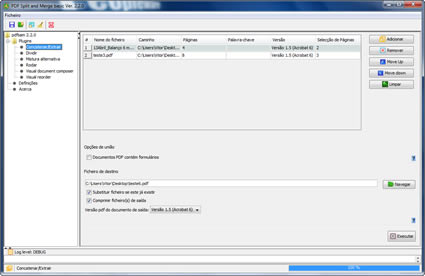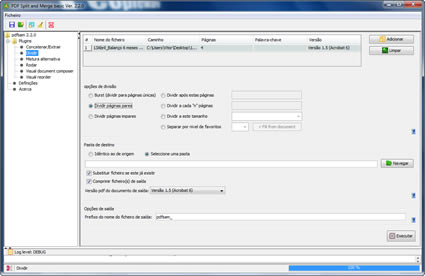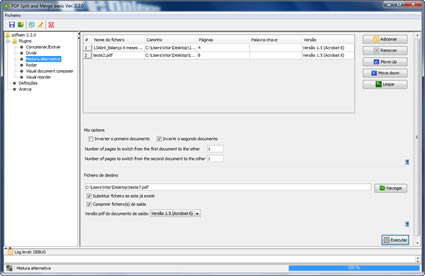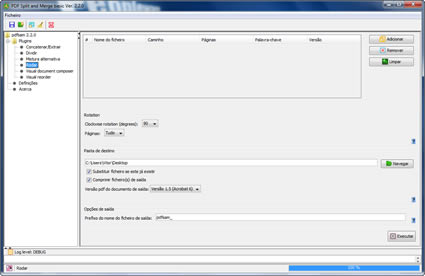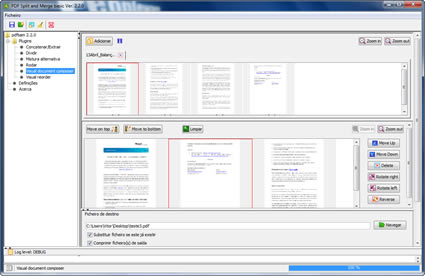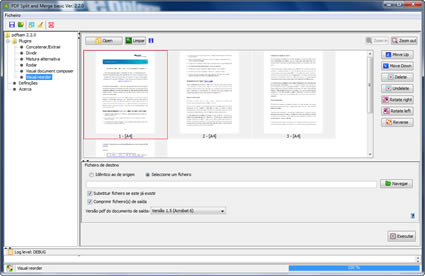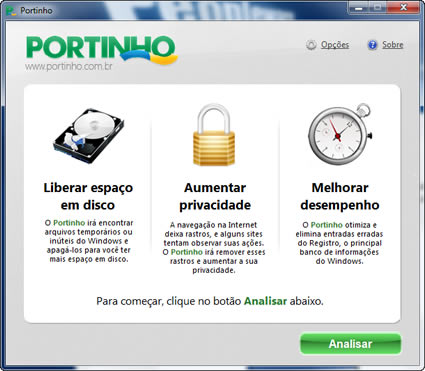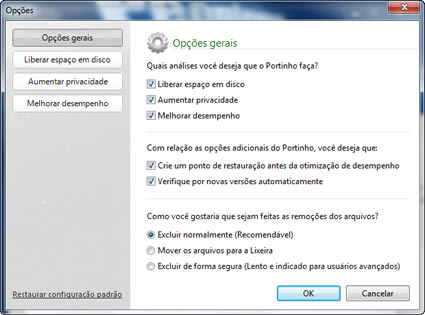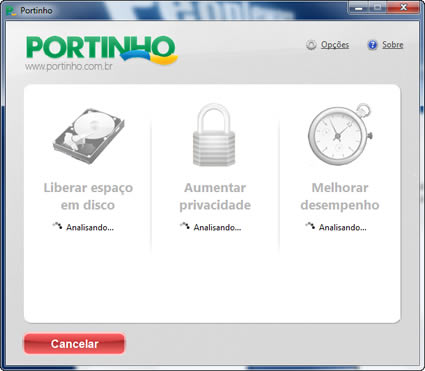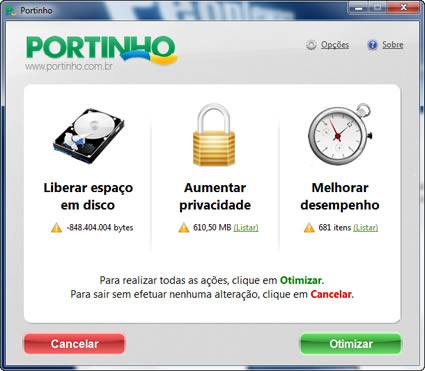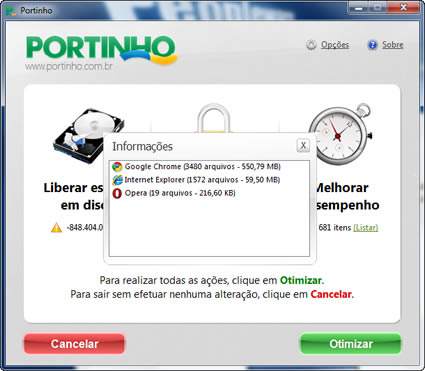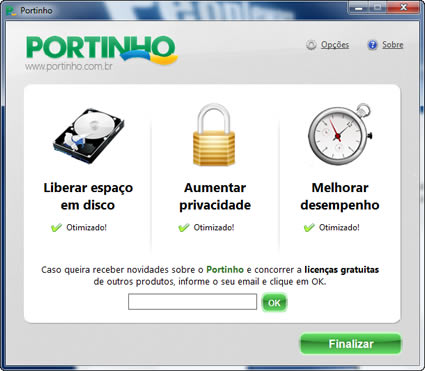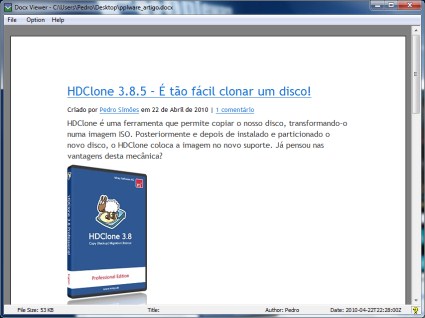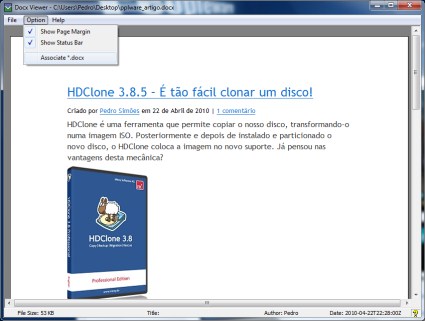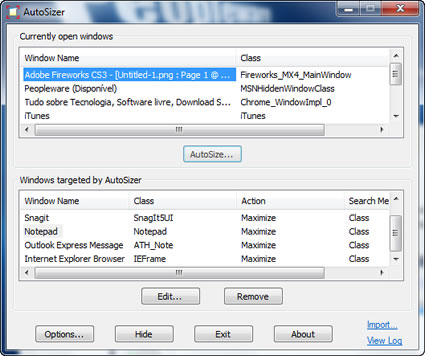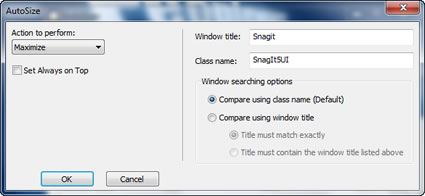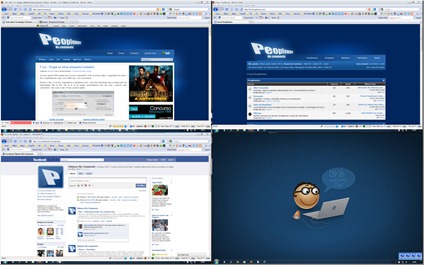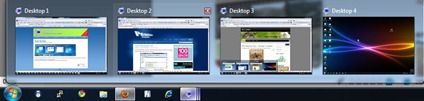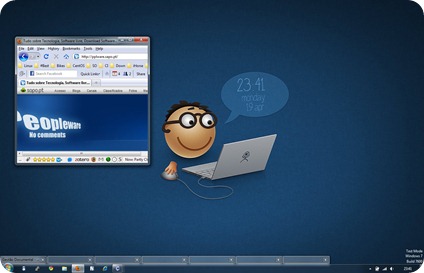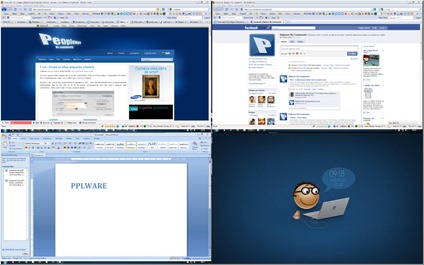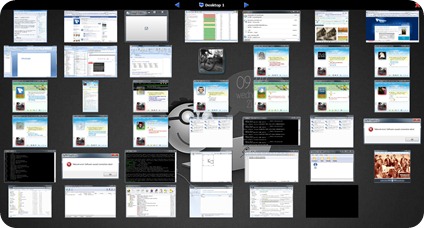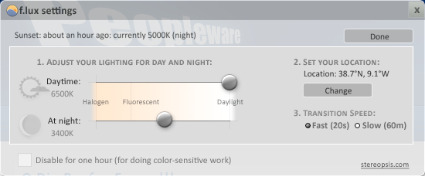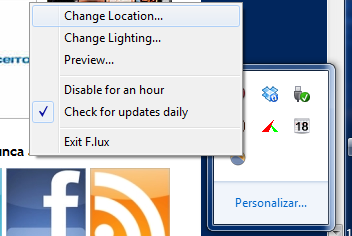Se a resposta for SIM então comece por descarregar esta ferramenta. Mais tarde ou mais cedo precisará dos seus préstimos e agradecerá por esta sugestão de nossa parte.
Está interessando em saber?
Começo por falar então no PDF Split and Merge Basic.
É uma aplicação desenvolvida em Java, por isso exige que tenha este plugin instalado no seu sistema. Está muito bem conseguida porque junta num prático interface várias acções que por norma acabamos sempre por necessitar.
Mas então o que posso fazer com o PDF Split and Merge Basic?
Concatenar/Extrair
Vamos imaginar que tem um ficheiro PDF com 50 folhas. Na verdade quer apenas algumas e dessas algumas quer-las numa outra ordem. Então podemos excluir o que não queremos e podemos ordenar as folhas colocando o seu número no campo respectivo “Selecção de Páginas”. Poderá adicionar outros PDF’s e nesses poderá indicar também quais as páginas que devem ficar agregadas ao primeiro ficheiro assim como a sua ordem.
Dividir
Esta é outra função que pode usar de forma simples. Arraste o PDF para a opção Dividir e escolha o critério que será usado para dividir o PDF. Tem várias opções à sua escolha. Opções estas que cobrem todos os cenários que se podem traçar numa divisão de um ficheiro PDF.
Mistura alternativa
Esta função permite ao utilizador fazer um “mix” com vários ficheiros PDF. Como se estivesse a baralhar um baralho de cartas mas neste caso de folhas de um PDF, fazendo com que se misturem e criem uma sequência conforme indicar no respectivo campo.
Rodar
Esta simples função é muitas vezes necessária. Quando tem um PDF com folhas na horizontal, arrasta o ficheiro para o campo de selecção e faz rodar as folhas do PDF. Poderá rodar todas as folhas, as ímpares ou somente as pares, isto num ângulo de 90, 180 ou 270 graus.
Compositor Visual de Documentos
Bom, esta opção permite visualizar as folhas e ordenar num sequência desejada apenas arrastando, para uma caixa inferior, as folhas pela ordem desejada. Sejam essas folhas de um ou de vários ficheiros PDF. Além disso, pode rodar as páginas seleccionadas para ajustar o documento a seu belo prazer. Faça zoom e veja de forma legível o que está inscrito na folha.
Útil para PDF’s com muitas imagens.
Reordenador Visual
Esta última acção permite reordenar as páginas mas agora de forma visual, onde poderá arrastar e largar a página sem grandes trabalhos ou confusões. Muito interessante esta opção para ajustar apresentações em PDF.
Mas esta aplicação tem mais para oferecer, cabe ao utilizador descobrir e adaptar as opções ao seu trabalho e às suas necessidades. A equipa que desenvolve esta ferramenta multi-plataforma está constantemente a engrossar o leque de ofertas, é bem possível que numa próxima versão a aplicação traga mais ferramentas embutidas e assim valorizará mais ainda o seu trabalho com ficheiros PDF.
Como pode ver, já temos um compêndio fantástico sobre o assunto e só consegui encontrar metade dos artigos. Espero que tenha encontrado além de uma excelente aplicação, muitas outras que facilitarão o seu dia-a-dia.![]() Licença: GNU
Licença: GNU![]() Sistemas Operativos: Windows/Linux
Sistemas Operativos: Windows/Linux![]() Download: PDF Split and Merge Basic 2.2.0 [12.51MB]
Download: PDF Split and Merge Basic 2.2.0 [12.51MB]![]() Homepage: PDFSam
Homepage: PDFSam